Як зменшити гучність у Zoom, Google Meet і Microsoft Teams

Програми для відеодзвінків стали найважливішою частиною віддаленої роботи та навчання. Досліджуйте, як зменшити гучність у Zoom, Google Meet та Microsoft Teams.
Мета: додати безкоштовні електронні книги на свій пристрій Kindle із книжкового магазину Kindle та інших джерел.
Ця стаття складається з:
Джерело зображення: Amazon
Читання завжди було пристрасним хобі, і з нинішньою ситуацією із замком це стало надзвичайним способом скоротити час, якщо ви закінчили дивитися телевізор та грати в ігри. Більшість із нас намагаються використати цю можливість, щоб читати книги, які були частиною нашого списку справ, а інші проходять курси, сертифікації та занурюються у світ знань. Однак після перетворення паперу на цифрові носії всі види книг, курсів, текстів стали цифровими, їх можна купувати та читати в Інтернеті. І одним із найкращих пристроїв для цифрових книг або електронних книг є Amazon Kindle.
Джерело зображення: Amazon
Amazon Prime зібрав одну з найбільших сьогодні колекцій електронних книг, а також випустив пристрої Kindle. Kindle від Amazon став зовсім іншим світом. Він має різні типи пристроїв, окремі облікові записи та електронні листи, форуми та багато інших функцій, які відрізняють Kindle від Amazon. Ви можете придбати майже будь-яку електронну книгу, яку забажаєте, від Amazon за величезними знижками, а іноді ви можете отримати її безкоштовно. Електронні книги, як правило, набагато дешевші, ніж оригінальні паперові версії, і не займають місця для зберігання. Є два способи безкоштовно отримати електронні книги з Kindle Bookstore:
1. Знайдіть безкоштовні електронні книги Kindle на Amazon:
Це досить складний, але надійний метод, який забирає багато часу і зусиль. Це включає в себе відвідування розділу Amazon Kindle і вручну перевірку кожної книги на ціну kindle, і ви обов’язково знайдете багато, які можна додати безкоштовно.
2. Веб-сайт Cent Less Books :
Другий спосіб простий, але іноді ви не отримуєте те, що шукаєте. Ви повинні відвідати веб-сайт Cents less Books, щоб отримати список усіх електронних книг, які безкоштовно доступні в Kindle Bookstore. Хоча список часто оновлюється, але іноді ви можете побачити електронну книгу в списку безкоштовно, і коли ви натиснете посилання, яке переспрямує вас на веб-сайт Amazon, вона буде відображатися як платна електронна книга. Крім того, цей веб-сайт містить об’єднаний список усіх електронних книг, які є безкоштовними для передплатників Kindle Unlimited і безкоштовними для всіх. Якщо ви не є передплатником Kindle Unlimited, вам доведеться натиснути на кожне посилання, щоб перевірити, яка електронна книга для вас безкоштовна.
Відвідайте Cents Less Books зараз
Читайте також: Як перетворити електронну книгу Kindle в PDF
Тепер, коли ви знаєте, як безкоштовно отримати безкоштовні електронні книги Amazon Prime з книжкового магазину Kindle, давайте обговоримо другий спосіб безкоштовного наповнення вашого Kindle електронними книгами. Спосіб досить простий, оскільки він включає завдання надіслати електронний лист на ваш обліковий запис електронної пошти Kindle з електронною книгою як вкладенням. Давайте розберемо цей метод на кілька простих кроків:
Крок 1 . Отримайте свою електронну адресу Kindle. Ваш пристрій Kindle має власну унікальну адресу електронної пошти. Щоб дізнатися, що це таке, відвідайте сторінку Amazon Kindle, натиснувши посилання нижче, і увійдіть в Amazon зі своїми обліковими даними.
Відвідайте сторінку Amazon Kindle зараз
Крок 2 . Знайдіть і клацніть вкладку Пристрої вгорі, щоб відобразити назву свого пристрою.
Крок 3. Знайшовши пристрій, клацніть на три крапки, розташовані ліворуч.
Крок 4 . Відкриється нове спливаюче вікно, де ви знайдете адресу електронної пошти з доменом Kindle ( [email protected] ). Зверніть увагу на цю адресу, оскільки це буде дуже корисно.
Крок 5 . Натисніть на вкладку «Параметри» у верхній частині та прокрутіть униз, доки не знайдете «Параметри особистих документів», а потім клацніть її.
Крок 6 . Налаштування особистих документів розгорнуться вниз і прокрутиться до списку електронної пошти затверджених особистих документів. Тут буде вказаний електронний лист.
Крок 7 . Ви зможете надіслати електронну книгу на електронну пошту Kindle лише з адреси, зазначеної тут. Якщо ви також хочете додати ще одну електронну адресу, натисніть Додати нову затверджену адресу електронної пошти та введіть нову адресу електронної пошти.
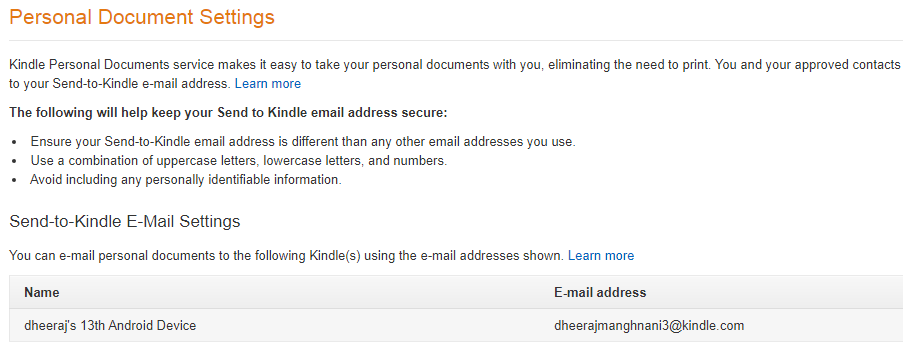
Крок 8 . Відкрийте свою електронну пошту та створіть новий лист, прикріпіть файл електронної книги до цього листа та надішліть його на свою електронну адресу Kindle.
Крок 9 . Підключіть свій Kindle до Інтернету, і незабаром ви отримаєте додану електронну книгу, яку можна завантажити та прочитати як звичайну електронну книгу Kindle.
Примітка : налаштування до кроку 7 потрібно налаштувати лише один раз, а потім щоразу, коли ви хочете надіслати сторонні матеріали для читання на свій Kindle, просто надсилайте електронний лист на свій Kindle із вкладенням.
Читайте також: Поради, яких слід дотримуватися, якщо ваш Kindle сповільнюється або зависає
Існує багато форматів файлів електронних книг, так само, як і аудіо- та відеофайлів. Усі формати електронних книг не підтримуються вашим пристроєм Kindle, але різні формати можна конвертувати в інші сумісні формати. Давайте обговоримо найпопулярніші формати електронних книг.
Формат Mobi
Формат Mobi був розроблений для зберігання електронних книг у маленьких, компактних і мобільних пристроях, таких як електронні читалки та планшети. Цей формат був придбаний Amazon і в даний час використовується в пристроях Kindle. Якщо ви завантажили або створили свої документи у форматі Mobi, просто відправте їх електронною поштою, виконавши описані вище дії, і ви зможете без проблем прочитати всі файли з розширенням Mobi.
Формат PDF
Формат Portable Document був одним із перших форматів для цифрових документів, які були стабільними та з’являлися в тому ж форматі, що й було передбачено в різних операційних системах та версіях. Отже, оскільки форматування ніколи не порушувалося, воно було прийнято для електронних книг. Пристрій Kindle підтримує формат PDF, і достатньо простого електронного листа з вкладенням, щоб надіслати електронну книгу PDF на Kindle.
Формат EPUB
Електронна публікація або скорочено EPUB – це ще один формат файлу електронної книги, який стає все більш популярним у всьому світі для цифрових електронних книг. Однак цей формат не підтримується Amazon Kindle, а це означає, що вам доведеться конвертувати цю електронну книгу в один із двох перерахованих вище форматів, а потім надіслати електронний лист на свій Kindle.
Читайте також: Як ділитися книгами на Kindle з друзями та родиною
Як перетворити електронні книги у формат Kindle?
Джерело зображення: Калібр
Тепер, коли ви знаєте, Mobi і PDF добре працюють з Kindle, і будь-який інший формат потрібно спочатку конвертувати, щоб зробити його сумісним з Kindle. Однією з найкращих програм для перетворення електронних книг є Caliber, яка доступна безкоштовно на Windows і Mac. Calibre може конвертувати будь-який формат документів у будь-який інший формат і найкраще підходить для конвертації всіх різних типів електронних книг у Mobi. Ви також можете встановити свою електронну пошту Kindle під час початкового налаштування програмного забезпечення. Таким чином, ви можете надсилати конвертовані електронні книги на свій пристрій Kindle із самого Calibre.
За допомогою Calibre ви не лише надсилаєте електронні книги на свій Kindle, але й текстові файли, документи Word, дописи в блозі та майже все, що ви хочете прочитати на пристрої.
Читайте також: Поширені проблеми з пожежею Kindle та як їх усунути
Тепер виникає найважливіше запитання: « Де я можу завантажити безкоштовні електронні книги?»
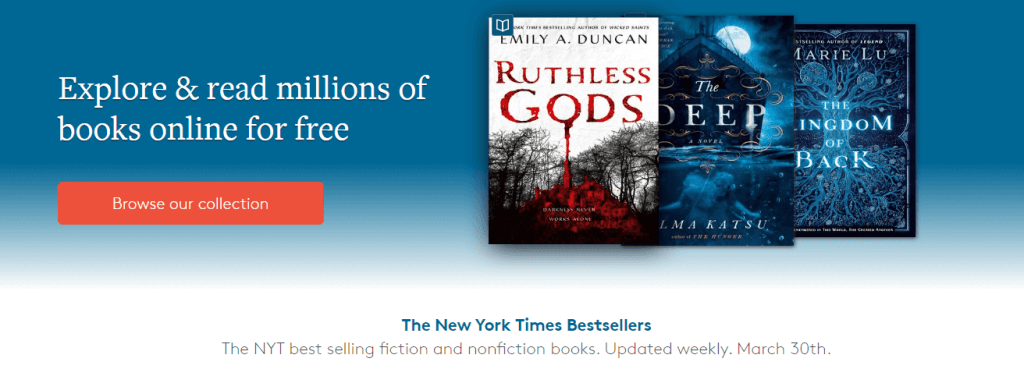
Немає нічого поганого в тому, щоб завантажувати безкоштовні електронні книги, якщо вони надходять із законних та легальних джерел. Є багато книг, особливо у суспільному надбанні, які можна безкоштовно завантажити за згодою автора. Багато класиків не підпадають під закон про авторське право через плин часу і можуть бути завантажені безкоштовно. Ось деякі з веб-сайтів, які надають безкоштовні електронні книги Kindle, які можна завантажити та надіслати електронною поштою на ваш пристрій Kindle.
Over Drive: містить понад мільйон електронних книг із 30 000 бібліотек по всьому світу. Однак ці електронні книги доступні лише за наявності членства в публічній бібліотеці.
Project Gutenberg : Цей сайт має чудову колекцію класичних електронних книг і також не потребує реєстрації. Ви можете завантажити версію Mobi і позбавити себе клопоту з перетворенням електронної книги у формат, сумісний з Kindle.
Безкоштовні електронні книги : як випливає з назви, ви можете завантажувати безкоштовні електронні книги у форматі PDF, який підтримується Kindle. Однак цей веб-сайт дозволяє вам вибрати п’ять електронних книг на місяць для завантаження, а це означає, що якщо ви завершили свої п’ять електронних книг до закінчення місяця, вам доведеться почекати. Кількість електронних книг і класифікація на різні жанри величезна та ексклюзивна.
Щоб дізнатися більше про безкоштовні електронні книги, прочитайте: 10 найкращих безкоштовних сайтів для завантаження електронних книг
Якщо у вас немає пристрою Kindle, ви можете завантажити безкоштовну програму Kindle з Google Play Store або Apple App Store на свій смартфон або планшет. Amazon Kindle — це більше, ніж просто пристрій, це більше досвід читання, і тому я рекомендую завантажити безкоштовну програму Kindle і використовувати її для читання безкоштовних електронних книг. Ви також можете читати електронну книгу PDF у своєму браузері, але ви не отримаєте таких функцій, як додавання закладки, перегортання сторінок тощо. Це було б більше, як читання дуже довгого документа в інших програмах.
Читайте також: 6 чудових програм для читання електронних книг для Android
Ваші думки про те, як безкоштовно отримати безкоштовні електронні книги Amazon Prime з книжкового магазину Kindle?
Після того, як ви прочитали цю статтю, я впевнений, що тепер ви можете виконувати такі завдання:
Сподіваюся, що ця інформація буде для вас корисною та застосовною. Якщо у вас виникли проблеми з надсиланням безкоштовних електронних книг на вашому Kindle, згадайте примітку в розділі коментарів, і я зв’яжуся з вами якомога швидше з рішенням. Слідкуйте за нами в соціальних мережах – Facebook та YouTube . Ми регулярно публікуємо поради та підказки, а також рішення поширених проблем, пов’язаних із технологіями. Підпишіться на нашу розсилку, щоб отримувати регулярні оновлення про світ технологій.
Альтернативи Kindle: як читати безкоштовні електронні книги за допомогою Wattpad Stories?
Програми для відеодзвінків стали найважливішою частиною віддаленої роботи та навчання. Досліджуйте, як зменшити гучність у Zoom, Google Meet та Microsoft Teams.
Дізнайтеся, як налаштувати мобільну точку доступу в Windows 10. Цей посібник надає детальне пояснення процесу з урахуванням безпеки та ефективного використання.
Досліджуйте, як налаштувати налаштування конфіденційності в Windows 10 для забезпечення безпеки ваших персональних даних.
Дізнайтеся, як заборонити людям позначати вас у Facebook та захистити свою конфіденційність. Простий покроковий посібник для безпеки у соцмережах.
Пам’ятаєте часи, коли Bluetooth був проблемою? Тепер ви можете ефективно обмінюватися файлами через Windows 10 за допомогою Bluetooth. Дізнайтеся, як це зробити швидко і легко.
Ось посібник про те, як змінити тему, кольори та інші елементи в Windows 11, щоб створити чудовий робочий стіл.
Детальна інструкція про те, як завантажити Google Meet на ваш ПК, Mac або Chromebook для зручного використання.
Детальний огляд процесу налаштування VPN в Windows 10 для безпечного та анонімного Інтернет-серфінгу.
Ось як ви можете отримати максимальну віддачу від Microsoft Rewards для Windows, Xbox, Mobile, покупок і багато іншого.
Оскільки продуктивність і доступність бездротових периферійних пристроїв продовжують зростати, Bluetooth стає все більш поширеною функцією на ПК з Windows. Досліджуйте, як підключити та використовувати Bluetooth.








